Audacity怎么在新的轨道上录制?Audacity开启在新的轨道上录制教程
Audacity怎么开启在新的轨道上录制?下面小编就为大家详细的介绍一下,想知道的话就来看看吧,相信一定会帮到你们的。
Audacity开启在新的轨道上录制教程
1、首先点击“Audacity”。

2、然后在“Audacity”窗口中,点击“编辑”。

3、在弹出下拉栏中,点击“偏好设置”。
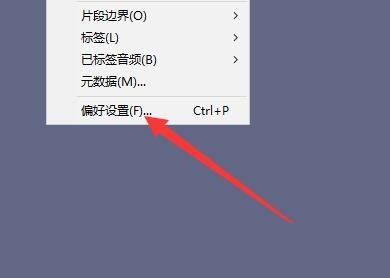
4、在“偏好设置”窗口中,点击“录音”。

5、接着在“录音”窗口中,将“在新的轨道上录制”勾选上。

6、最后点击“确定”即可。
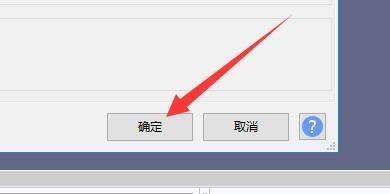
谢谢大家的观看,更多精彩教程请关注电脑手机教程网!



